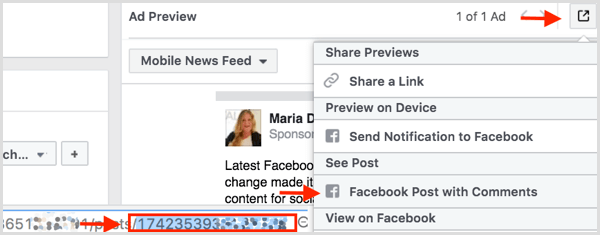Attribuer une deuxième sonnerie dans Lync 2013 pour éviter les appels manqués
Microsoft Office Les Communications / / March 17, 2020
Personne ne veut porter un casque toute la journée. Ils peuvent être inconfortables pour les oreilles. Si vous utilisez normalement Lync avec un casque, vous pouvez éviter les appels manquants en acheminant les sonneries à travers vos haut-parleurs.
Il n'échoue jamais, lorsque j'utilise un casque pour recevoir des appels dans Lync ou dans Google Voice, ils me manquent toujours sauf si ma sortie audio est réglée sur mon haut-parleur. Je me sens comme un bizarre assis à mon bureau toute la journée avec un casque, ce n'est pas comme si je travaillais dans un centre d'appels ou quoi que ce soit. Mais Microsoft a pensé à cela et a fourni une fonctionnalité groovy qui vous permet de contourner cela dans Lync 2013.
Pour activer cette fonctionnalité, vous devez ouvrir le menu Options. Vous pouvez y accéder en cliquant sur le bouton Gear près de la barre d'outils en haut de la fenêtre Lync.
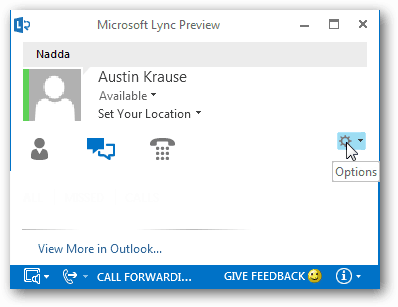
Dans la fenêtre Options, cliquez sur Périphérique audio.
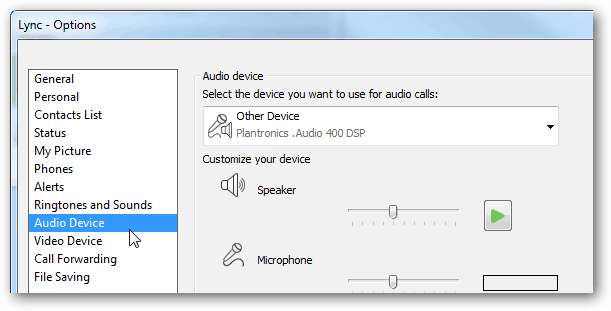
Au bas de la fenêtre du périphérique audio, il y aura une option pour une sonnerie secondaire. Cette fonctionnalité est désactivée par défaut. Cochez simplement la case pour l'activer et sélectionnez vos haut-parleurs dans la liste déroulante. Vous voudrez peut-être également cocher la case «Désactiver le son lorsque mon téléphone sonne» car cela vous assurera d'entendre une sonnerie même si vos haut-parleurs sont normalement mis en sourdine.
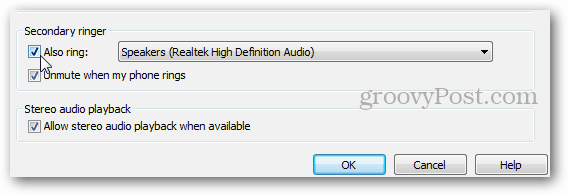
Cliquez sur OK pour enregistrer et vous avez terminé! Vous entendrez maintenant une sonnerie à la fois sur le casque et les haut-parleurs chaque fois que quelqu'un vous appelle à l'aide de Microsoft Lync.